Comment activer iMessage sur l'iPad 2
Pendant que vous utilisez votre iPad 2, vous avez probablement téléchargé de nouvelles applications et appris à utiliser celles qui étaient préinstallées sur l'appareil. Mais une application que vous n'avez peut-être pas encore eu l'occasion d'utiliser est l'application Messages. Cette application vous permet d'utiliser la fonction iMessaging dans iOS qui vous permet d'envoyer des messages texte et multimédia à d'autres personnes qui ont des capacités iMessage sur leurs iPhones, iPads ou iPod touch.
Activez iMessage sur l'iPad 2
Avant de commencer à utiliser iMessage, vous devez connaître quelques limitations. Tout d'abord, comme mentionné ci-dessus, ces messages ne peuvent être envoyés qu'à d'autres personnes qui ont des appareils Apple. Deuxièmement, si vous n'avez pas d'iPhone, les gens ne pourront vous contacter qu'aux adresses e-mail que vous avez activées pour iMessaging. Ce sera généralement votre identifiant Apple, bien que vous puissiez ajouter des adresses e-mail supplémentaires, si vous le souhaitez. Si vous avez un iPhone, vous pouvez choisir d'utiliser votre numéro de téléphone pour envoyer et recevoir des messages de votre iPad, à condition que l'iPad et l'iPhone partagent le même identifiant Apple.
Étape 1: appuyez sur l'icône Paramètres .

Étape 2: Sélectionnez Messages sur le côté gauche de l'écran.
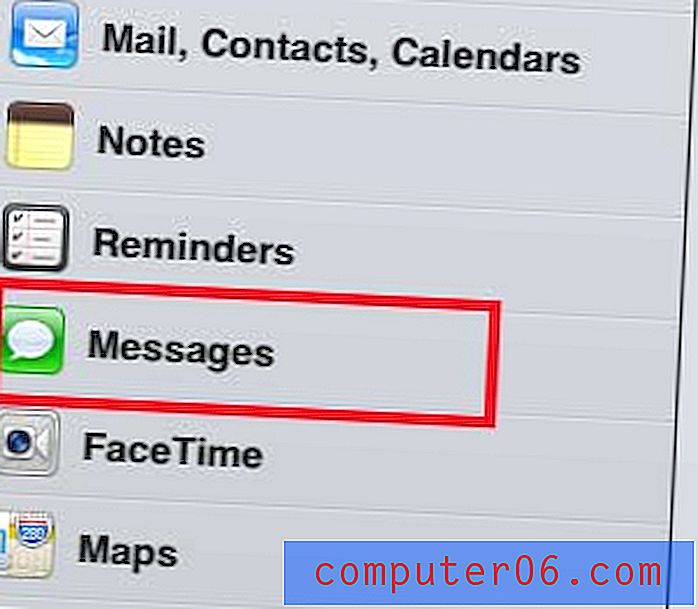
Étape 3: déplacez le curseur à droite d' iMessage sur la position On .
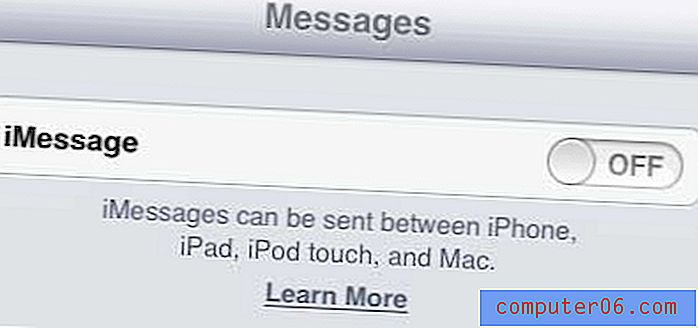
Étape 4: Connectez-vous avec votre identifiant Apple et votre mot de passe. Le service s'activera, puis vous aurez un écran qui ressemble à celui ci-dessous.
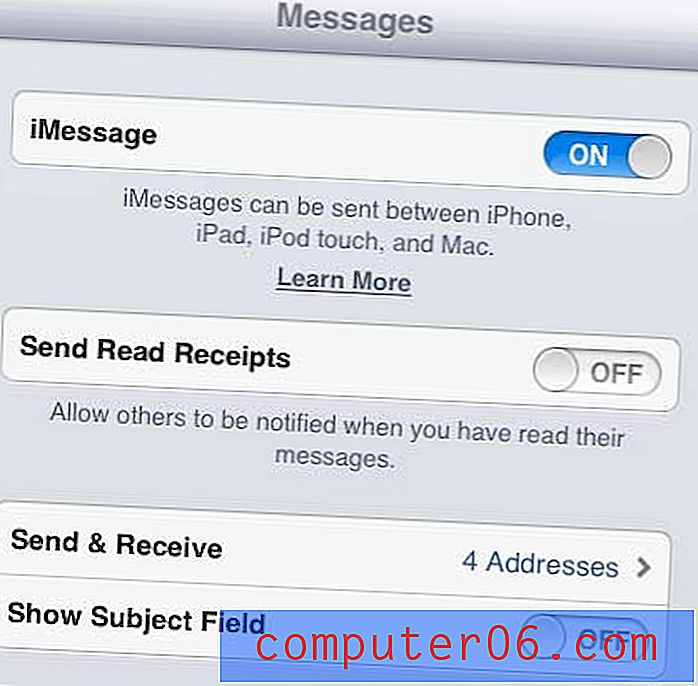
Vous pouvez ensuite dire à vos amis et à votre famille avec des appareils Apple qu'ils peuvent vous joindre via iMessage à l'adresse e-mail associée à votre identifiant Apple. Vous pouvez également lancer l'application Messages à partir de votre iPad et commencer à envoyer des messages aux personnes avec les adresses e-mail ou les numéros de téléphone associés à leurs comptes iMessage.
Avez-vous utilisé la fonction de synchronisation iTunes Wi-Fi pour votre iPad? Sinon, lisez cet article pour savoir comment le configurer.



